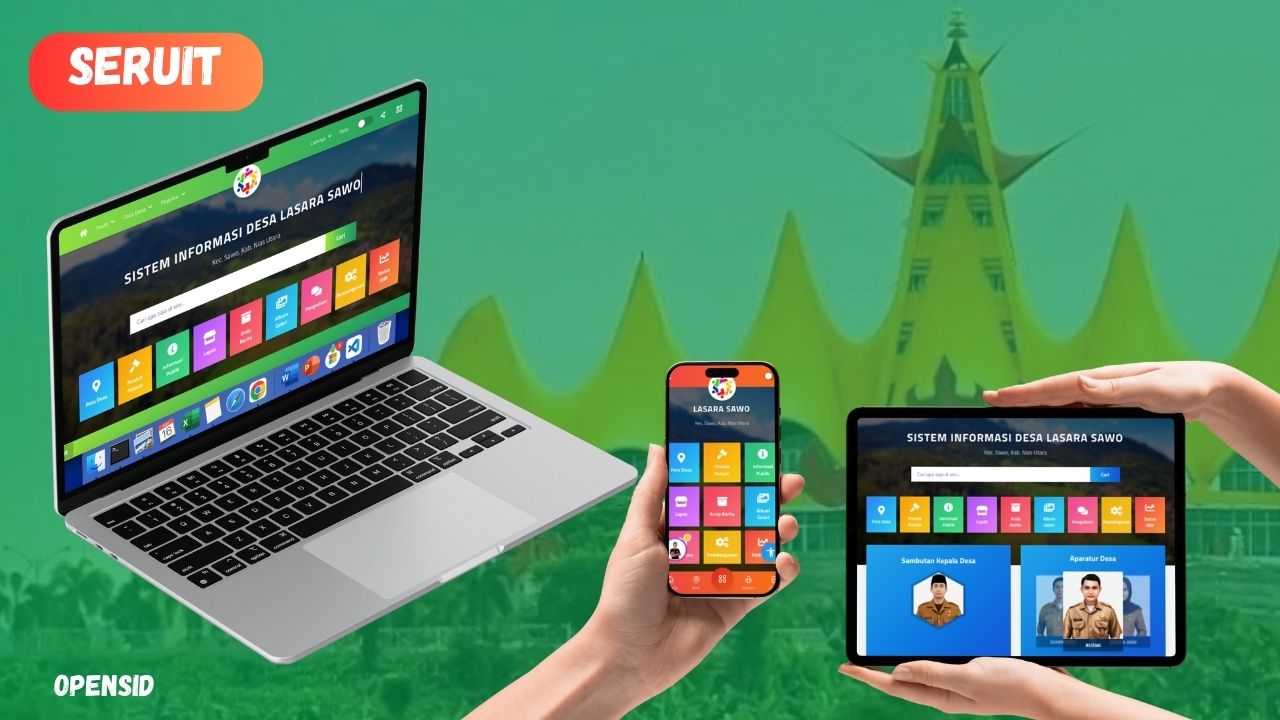[ Download ] Aplikasi BUMDes dan Panduan Pemakaiannya
Jika Anda kesulitan didalam mengelola laporan keuangan BUMDes, mungkin Aplikasi BUMDes ini solusinya.
Bukan hanya itu !
Aplikasi yang resmi di launching oleh Kemendesa bekerja sama dengan @usahadesa dan @osman baru-baru ini, ternyata banyak sekali kegunaannya.
Tidak hanya mempermudah pengelolaan laporan keuangan, ternyata dengan aplikasi ini juga, Anda dapat dengan mudah didalam menyusun business plan, SOP, dan mencari pasar untuk produk BUMDes yang Anda jual.
Ya,meskipun banyak juga, kan. Aplikasi sejenis ini di Playstore yang bisa Anda download. Namun saya lebih menyarankan untuk mendownload aplikasi yang ini.
Bukan karena saya di endorse oleh Kemendesa atau PT. Usaha Desa Sejahtera untuk mempromosikan aplikasi ini.
Bukan.
Bukan karena itu kok.
Tapi memang ya, aplikasi ini benar-benar banyak kegunaannya. Kalau Anda tidak percaya, silahkan saja anda download melalui link di bawah ini :
Setelah itu, baru ikuti panduan cara pemakaianya dibawah ini. Mulai dari step awal sampai akhir.
Berikut ini step penggunaan aplikasinya :
Step #1 : Klik logo Aplikasi BUMDes untuk masuk aplikasi

Step #2 : Klik ” Daftar Sekarang ” untuk mendaftarkan BUMDes Anda

Step #3 : Isi data yang diminta sesuai data pada Peraturan Desa terkait pendirian BUMDes
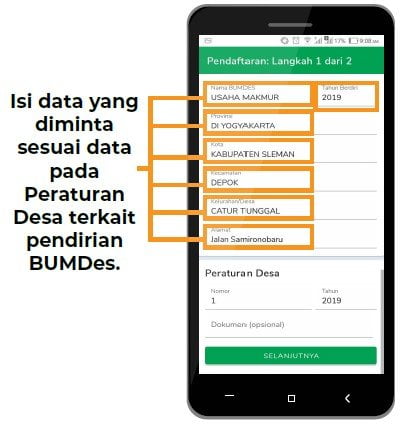
Step #4 : Unggah foto Perdes dengan klik ” Dokumen ( opsional )” sebagai bukti pendirian BUMDes. Setelah semua terisi,klik ” Selanjutnya”
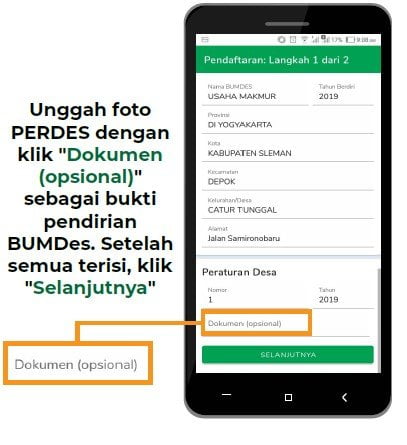
Step #5 : Isi data salah satu pengurus BUMDes yang akan dijadikan Admin. Nomor HP dan PIN yang akan didaftarkan jangan sampai hilang karena akan digunakan untuk masuk ke akun BUMDes. Jika data semua sudah terisi klik “Daftar”
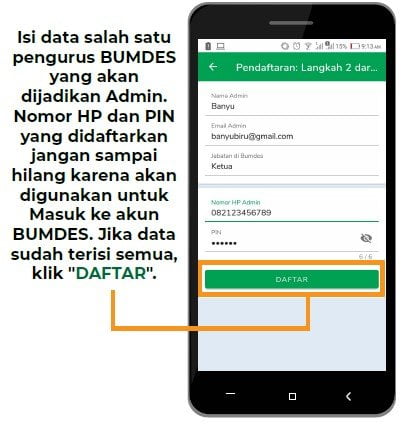
Step #6 : Klik ” Ya ” jika Anda yakin data yang diisikan sudah benar
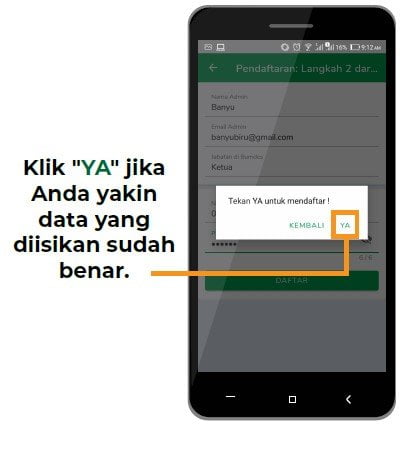
Step #7 : Pendaftaran akan berhasil ! klik ” Kembali ” untuk melanjutkan ke proses selanjutnya

Step #8 : Masukan nomor HP dan PIN yang sudah didaftarkan tadi kemudian klik ” Masuk ”

Step #9 : Anda sudah berhasil masuk ke akun BUMDes ! Selanjutnya klik ” Ya ” untuk mengisi pendataan awal
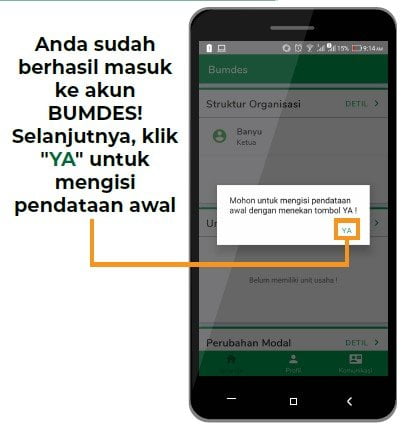
Step #10 : Isi pendataan awal sesuai dengan kondisi yang ada pada BUMDes

Step #11 : Setelah pendataan awal terisi semua klik ” Kirim ”

Step #12 : Tekan ” Ya ” jika Anda yakin data yang terisi sudah benar

Step #13 : Anda sudah berhasil mengisi pendataan awal ! Tekan ” Tutup ” untuk melanjutkan ke proses selanjutnya

Step #14 : Aplikasi BUMDes Anda sudah siap digunakan

Step #15 : Tekan ” Detail ” pada bagian unit usaha

Step #16 : Tekan tanda ” + ” dipojok kanan bawah untuk menambahkan unit usaha

Step #17 : Isi data unit usaha dan admin penanggung jawab dari unit usaha tersebut. Nomor HP dan PIN jangan sampai hilang karena akan digunakan untuk masuk ke akun pengelola unit usaha.Jika data terisi semua, tekan ” Simpan”

Step #18 : Tekan ” Ya ” jika Anda yakin data isian sudah benar

Step #19 : Unit usaha berhasil ditambahkan ! Tekan ” Kembali ” untuk melanjutkan ketahap selanjutnya

Step #20 : Berikut adalah tampilan daftar unit usaha yang telah disimpan. Untuk kembali ke menu utama, tekan tanda panah di pojok kiri atas.

Step #21 : Tekan ” Detail ” pada bagian perubahan modal

Step #22 : Tekan ” Tambah Perubahan Modal ”

Step #23 : Pilih kegiatan berupa penambahan atau pengurangan modal

Step #24 : Isi data yang diminta kemudian tekan ” Simpan ”

Step #25 : Tekan ” Ya ” jika Anda yakin data yang diisi sudah benar

Step #26 : Perubahann modal berhasil disimpan!

Step #27 : Anda juga dapat berkomunikasi dengan Kementrian Desa melalui menu ” Komunikasi ” pada pojok kanan bawah tampilan

Step #28 : Tekan tombol ” + ” untuk membaut pesan baru

Step #29 : Isi data yang diminta kemudian tekan ” Kirim ”

Step #30 : Pesan Anda telah berhasil dikirim ! Kementrian Desa akan segera memberikan balasan kepada Anda

Step #31 : Untuk keluar dari akun Anda tekan ” Profil ” . Kemudian tekan arah panah yang ada di pojok kanan atas.
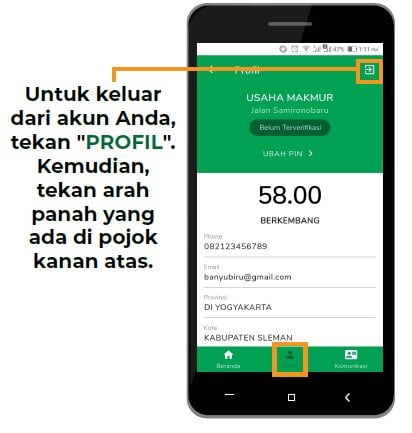
Step #32 : Tekan ” Ya ” jika Anda yakin ingin keluar dari akun

Step #33 : Anda berhasil keluar dari akun!

Setelah Anda mendowload dan mengerti cara pemakian aplikasi ini.Saya yakin, nantinya Anda akan mendapatkan banyak kegunaan dari aplikasi ini.
Untuk lebih jelasnya terkait apa saja sih kegunaan dari aplikasi ini, Berikut ini uraian lengkapnya.
- Membantu mendaftarkan lembaganya agar dapat divalidasi oleh Pemerintah.
- Membantu dalam memperoleh akses informasi terkait bantuan dari pemerintah
- Membantu proses pengelolaan keuangan termasuk laporannya
- Membantu dalam mengakses kerjasama dengan pihak lain, termasuk pasar.
- Membantu dalam menyusun rencana usaha (business plan dan SOP)
Nah, mungkin hanya itu saja ya yang bisa saya jelaskan. Semoga dengan adanya aplikasi ini, BUMDes kita akan semakin maju dan mampu bersaing di era digital 4.0